A gépi attribútumok API használata
Hozzon létre egy Tulip Machine-t a Node-RED, a Python vagy más szolgáltatások adatainak felhasználásával.
Advanced Article - assumes previous experience with REST APIs.Click here to view our Machines API documentation.
Összefoglaló
A Machine Attributes API lehetővé teszi, hogy egy RESTful API-n keresztül a /attributes/report végpont segítségével adatokat küldjön egy Machine egy adott attribútumára. Ez számos rugalmas lehetőséget biztosít a Tulip integrálására a Node-RED, Python vagy más nyelvek és szolgáltatások segítségével.
A Machine API beállítása
Megjegyzés: Ha már rendelkezik Tulip Table API-val, akkor használhatja az API kulcsot és titkot.
- Navigáljon a Beállítások > API tokenek menüponthoz
- Kattintson a képernyő jobb felső sarkában az API Token létrehozása gombra.
- Adjon nevet az API-tokenjének, és válassza ki a hatókörének
attribútumokat:write:
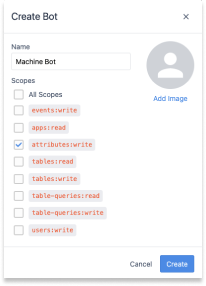
- Megjelenik egy modal az API-kulcsot, a titkot és az Auth fejlécet tartalmazó ablak. Kérjük, mentse el ezeket az információkat, mivel ezekhez nem lehet újra hozzáférni!
Gratulálunk - hivatalosan is beállította a gép API-ját!
Új gép beállítása
Miután beállította a Machine API-t, egy új Machine adatforrás jelenik meg a példányán. Ennek az adatforrásnak a megtekintéséhez kattintson a Shop Floor > Gépek menüpontra, és navigáljon a Gépi adatforrásokra:
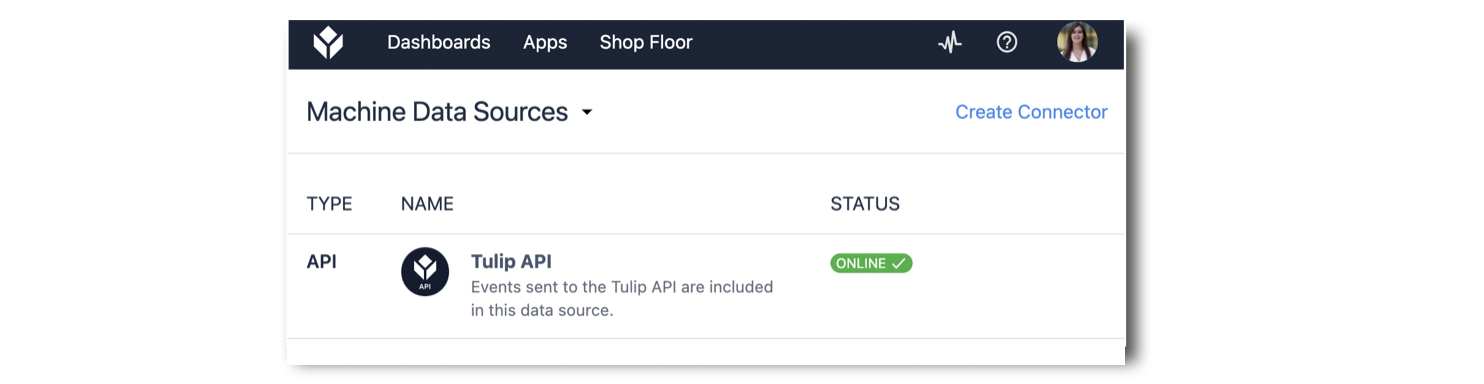
Létre kell hoznia egy új gépet, amely ehhez az adatforráshoz kapcsolódik. Egy új gép létrehozásához navigáljon a Gépkönyvtárra, és kattintson a Gép létrehozása gombra .
A következő modál jelenik meg:

- Gép neve (kötelező): A gép neve
- Gép adatforrása (Kötelező): Tulip API kiválasztása
- Állomás (Választható)
- Típus (Kötelező): Ha nincs elérhető típus, először hozzon létre egy típust, ebben a példában a létrehozott típus neve alapértelmezett.
Most, hogy a gépet létrehozta, hozzá kell adnia egy attribútumot. Kattintson a képernyő jobb felső sarkában a Szerkesztés gombra. Ezután kattintson a képernyő jobb felső sarkában található + gombra:
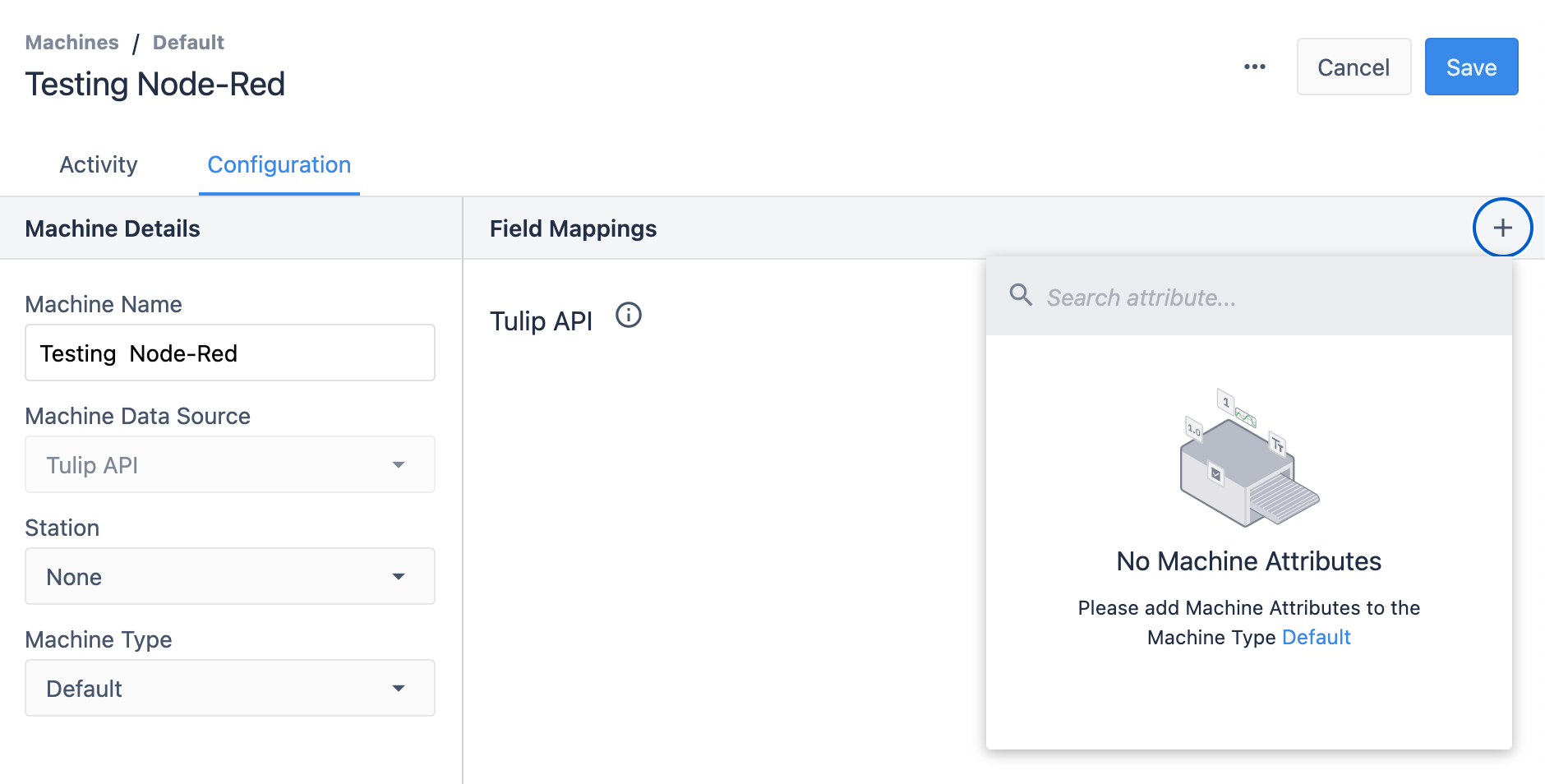
Mivel még nem hoztál létre gépi attribútumot, nyomd meg kékkel a gép típusát, jelen esetben az alapértelmezettet.
Ezáltal a géphez tartozó Gép típusához jut el. Nyomja meg a képernyő jobb felső sarkában található Szerkesztés gombot.
Ezután nyomja meg a bal alsó sarokban a Gépi attribútumok mellett található + gombot.
Most nyomja meg a + Gépi attribútum létrehozása gombot a jobb alsó sarokban.
Ebben a példában egy egész típusú Counter attribútumot fogunk létrehozni.
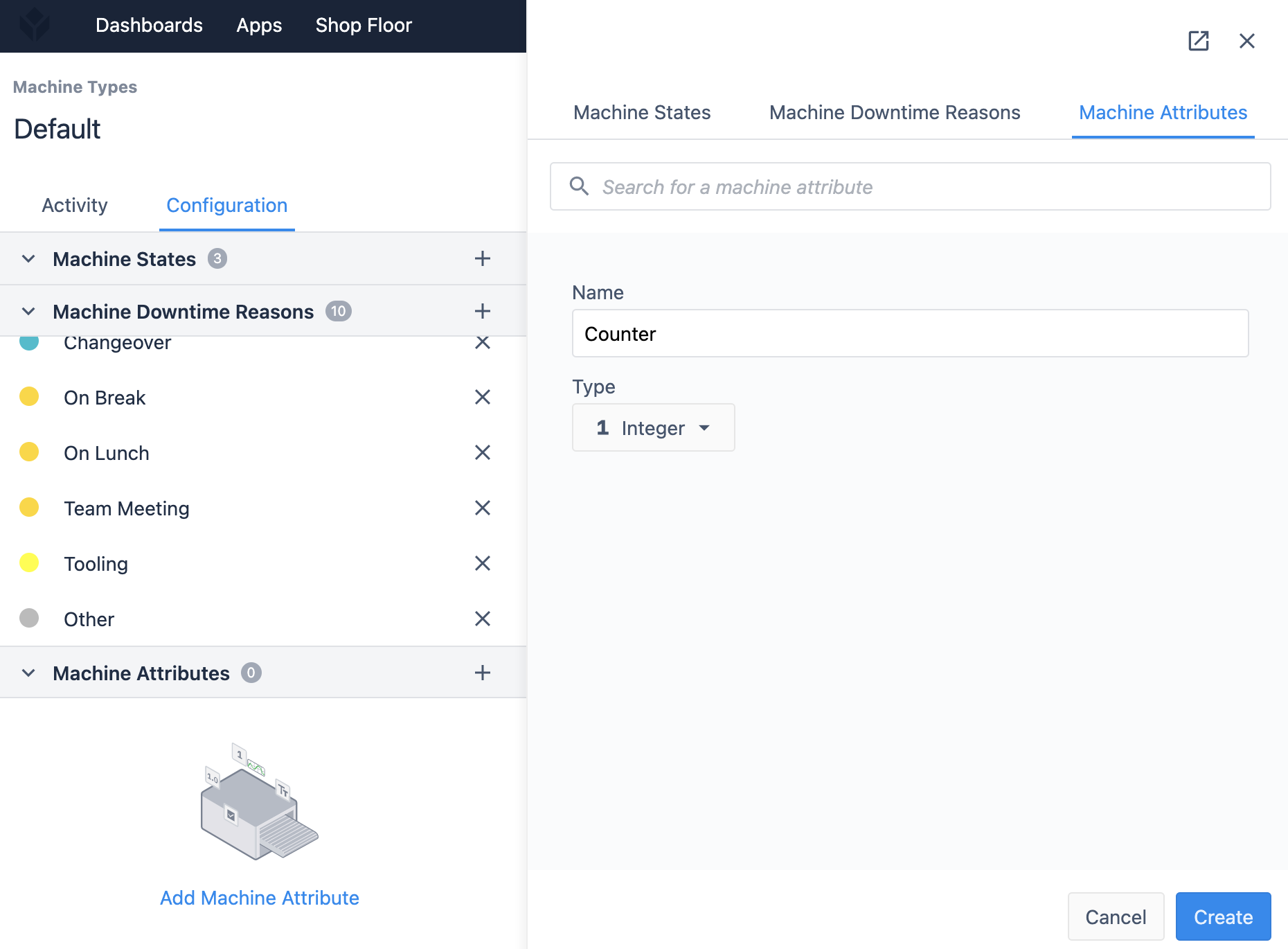
Miután létrehozta az attribútumot, kattintson a Counter Attribute ( Számláló attribútum) elemre a Machine Attributes (Gépi attribútumok) listában, majd nyomja meg a jobb felső sarokban a save (Mentés) gombot.
Menjen vissza a gép oldalára.
Most, hogy a gépi attribútumot létrehozta, hozzáadhatja a gépéhez. Nyomja meg a jobb felső sarokban található Szerkesztés gombot. Ezután kattintson a + gombra a jobb felső sarokban, és válassza ki az imént létrehozott Counter attribútumot:
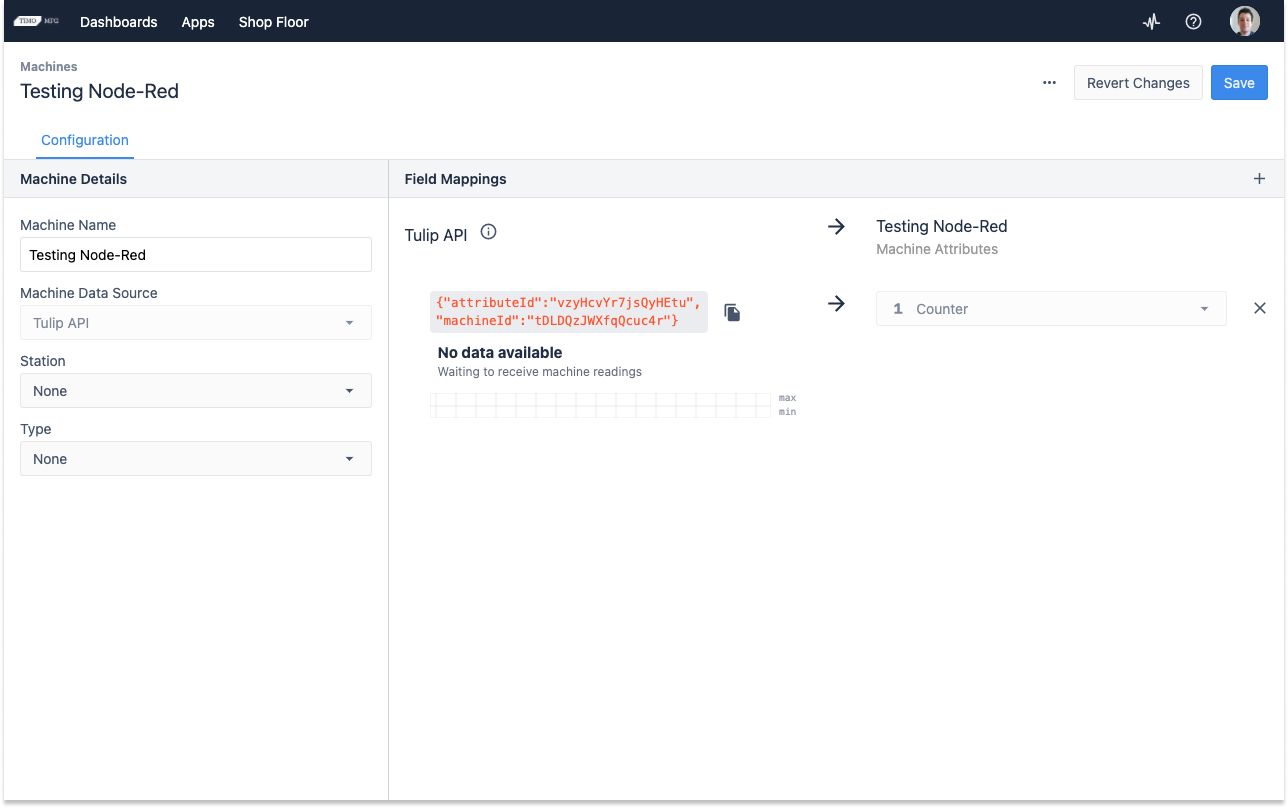
Kattintson a jobb felső sarokban a Mentés gombra.
Az Ön Tulip példánya mostantól rendelkezik a Gép API-val, egy Géppel és egy Gép attribútummal - mostantól bárhonnan küldhet adatokat egy Tulip Gépnek!
Innen láthatja a Counter attribútum attributeId és machineID értékét. Ezek az információk az ikonra kattintva másolhatók, és a http-kérés testében lesznek használva.
Ehhez ismernie kell a REST API-kat. A /attributes/report végpont használatának teljes dokumentációja, beleértve a lekérdezési paramétereket és a test formátumát, megtalálható a your-company.tulip.co/apidocs oldalon vagy az API Token oldalon található linket követve....

... és a dokumentációban van egy szakasz a gépi felügyeletről.

További olvasnivalók
Nézze meg ezt a cikket, ha szeretné továbbvinni az API-t, és megnézni, hogyan használható az Edge MC-vel és a Node-RED-del!
